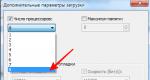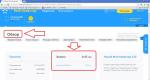Как поменять подписку Apple Music с индивидуальной на семейную. Все, что нужно знать об Apple Music Семейная подписка apple music как пользоваться
Подписываемся на Apple Music
Найти Apple Music можно в приложении Музыка (по стандарту находится на нижней полоске экрана среди Фото, Видео, Safari и Mail). Запускаем его и нажимаем на красненькую иконку в левом верхнем углу экрана.

(стандартное приложение Музыка)
Далее вам предложат подписаться на Apple Music.

(предложение подписки на Apple Music)
Есть два варианта: Индивидуальная подписка за 169 рублей в месяц или Семейная подписка (поддерживает до 6 пользователей) за 269 рублей в месяц. Причем Apple дает вам три месяца бесплатного использования сервиса, чтобы вы конкретно подсели на него могли определиться с его полезностью. Деньги будут списываться лишь после четвертого месяца использования.
Если у вас вся семья сидит под под одним Apple ID, то индивидуальная подписка - ваш выбор. Здесь есть только одна проблема - нельзя будет использовать Apple Music одновременно на двух и более устройствах.

(выбор подписки на Apple Music)
Если вы попробовали Apple Music и он вам не понравился, вы всегда можете отписаться от данного сервиса. Делается это очень просто и аж двумя способами - с помощью iTunes версии 12.2 и выше и с помощью iPad.
Отписываемся от Apple Music с помощью iTunes

(управление подписками в iTunes)
Далее просто отключаем автовозобновление.

(отключаем подписку на Apple Music с помощью iTunes)
Отписываемся от Apple Music с помощью устройства на iOS
На планшете или смартфоне на iOS отменить подписку еще проще. Для этого в приложении Музыка нажимаем на красную иконку в левом верхнем углу и там выбираем Просмотреть Apple ID. Далее в списке опций находим Подписки и нажимаем Управлять.

(управление подписками в iOS)
И потом выключаем Автовозобновление.

(отключаем Автовозобновление)
Возможности Apple Music
Теперь, собственно, переходим к самому главному. А именно к тому, что дает вам подписка на Apple Music. В нижней части экрана приложения Музыка можно увидеть новые вкладки, которые в полной мере будут доступны лишь тем, кто оформил подписку.
Вкладка «Для вас» позволит вам создать сборник, основанный на ваших предпочтениях. Сначала вы выбираете наиболее близкие для вас музыкальные жанры с помощью тапов по кружкам. Те жанры, которые вам очень нравятся, можно выбрать двойным тапом. Жанры, которые вы совершенно не слушаете, можно удалить, задержав на них палец на несколько секунд. Потом, аналогичным образом, выбираете своих любимых артистов.

(выбираем музыкальных исполнителей)
Далее вам будут предложены песни других исполнителей, схожие с теми, что вы выбирали ранее. Вы можете выбрать понравившиеся, нажимая на значок сердечка, и, таким образом, еще сильнее сузить круг поиска композиций, идеальных для вас. Советует, действительно, что-то очень похожее. Например, я выбирал Земфиру и мне посоветовали Ночных снайперов.

(Ночные снайперы - неплохой выбор)
Во вкладке «Новое» находятся новинки в мире музыки, распределенные по жанрам.

(музыкальный свежачок)
Вкладка «Радио» - это непрерывное воспроизведение случайной музыки по жанрам. Лучший выбор для тех, кому приелось слушать одни и те же треки каждый день.

(выбор станции)
Вкладка «Connect» позволит вам следить за новостями какой-то группы или артиста и комментировать их.

(следим за творчеством группы Мумий Тролль)
Чтобы отписаться от новостей, нужно нажать на красную иконку в левом верхнем углу. Там выбрать «Отслеживание новостей» и отменить ненужные подписки.

(отписка от новостей)
Пользоваться Apple Music можно и в iTunes. Если у вас iTunes версии 12.2 и выше, то, перейдя в раздел музыки, вы увидите новые вкладки: Для Вас, Новый, Радио и Connect. Их использование аналогично использованию на iOS-устройстве.

(новые вкладки в iTunes)
И еще один момент об Apple Music, который вам стоит знать. Всю понравившуюся музыку вы можете слушать также и оффлайн. Для этого в Настройках включите медиатеку iCloud и далее на альбомах или песнях выберите опцию «Сделать доступным оффлайн».

(оффлайн доступ к песням из Apple Music)
И в заключение. Apple Music - штука реально интересная. Лично я давно уже не собираю гигабайты mp3 файлов, а, в основном, слушаю музыку через Мои Аудиозаписи в моей учетной записи вКонтакте, где у меня имеются плейлисты именно того, что я люблю. Но, как я уже говорил, эти плейлисты мне уже давно приелись. Apple Music же позволяет найти как новые альбомы любимых исполнителей так и найти новых исполнителей, которые, теоретически, вам могут так же понравиться.
Одна из самых популярных платформ для прослушивания, скачивания и покупки музыки — Apple Music, была выпущена нашей любимой «яблочной компанией» еще много лет назад. Многофункциональное и практичное приложение считается удобным для всех пользователей iPhone и iPad.
Как подключить Apple Music?
Начнем с того, что подключение проходит очень быстро и с ним справится каждый. Мы, включая приложение, сразу же видим всплывающее окно. Сервис интересуется, желаем ли мы оформить подписку.
Существует несколько вариантов, их выбирают исходя из потребностей. Любая подписка условно бесплатна первые три месяца пользования, ее можно легко сменить на другую, используя настройки Apple ID.
Важно: после окончательного выбора возникнет небольшое окошко с подтверждением приобретения подписки, но деньги списываться не будут — так вы лишь подтверждаете, что спустя три месяца сможете оплатить подписку.
Если на устройстве есть аудиозаписи, приложение самостоятельно обработает их и добавит в плейлист. Процесс обработки не займет и пяти минут, зато вся музыка будет упорядочена.
После завершения можно приступить к изучению новинок музыкальной индустрии.
Приложение действительно очень удобно в использовании и как плеер, и как просто медиатека. Здесь можно без проблем найти композицию по автору, альбому или названию. Также интерфейс Apple Music достаточно приятен и не вызывает отрицательных эмоций. Светлое оформление не позволяет глазам устать.

Как пользоваться Apple Music?
Множество музыкальных композиций теперь находятся буквально на расстоянии руки, а цены на альбомы и отдельные треки приемлемы.
Конечно, многие песни появляются со значительным опозданием, но в целом музыкальная библиотека приложения устроит любого меломана. Пользуясь приложением, вы можете удалять или скачивать музыку, чтобы слушать ее без подключения к сети Интернет.
Круглосуточное радио также является несомненным плюсом использования приложения. На нем работают три всемирно известных диджея, устанавливая в эфир самые свежие и сочные треки.
Определенной направленности радио не имеет, но практически все аудиозаписи в эфире высокого качества и позволяют расслабиться.
Функциональность приложения была заметно повышена. Теперь пользователи могут создавать или редактировать плейлисты, список воспроизведения буквально в несколько кликов.
Это очень удобно для тех меломанов, что привыкли распределять треки по настроению или жанру, а также имеют много музыкальных фалов на своем iPhone.
Сервис можно действительно сравнить с легальным «Торрентом» — вся та же большая база музыки, но упорядоченная и находящаяся под лейблом всемирно известного Apple.
Выбор музыки огромен: вы можете слушать как популярные рок или классику, так даже и малопопулярных исполнителей. Музыка будет сортироваться согласно вашим вкусам и предпочтениям, а также указанным «любимым жанрам».
Итак, разберемся, как найти новые песни или добавить уже полюбившиеся. Самым простым способом будет использование встроенного поиска, строка находится в верхнем правом углу. «Музыка» ищет по ключевым словам в названии группы или имени исполнителя, альбомов, клипов и плейлистов. Создаваемые самим приложением радиостанции также входят в радиус поиска.
Такой способ поиска подойдет для тех, кто точно знает, что хочет послушать. А как же найти новинки или незнакомых, но интересных исполнителей?
В таком случае мы воспользуемся поиском при помощи алгоритмов. Хоть это и звучит очень «заумно», принцип работы приложения прост.
Вы выбираете любимые музыкальные жанры, а сервис подстраивается под ваши предпочтения и подбирает плейлисты или альбомы согласно вашей просьбе.
При помощи одинарных и двойных тапов отмечаем жанры: нравятся они нам или нет. Долгим нажатием отмечаем не нравящиеся нам варианты.
Вообще, приложение выдает стандартные варианты, поэтому многие варианты из предложенного могут уже быть в вашем плейлисте.
Обратите внимание: при посещении вкладки «Новое» можно заметить несколько списков популярной и рекомендованной музыки. Плейлисты в данном списке подбираются согласно мнению специалистов, музыкантов и композиторов.
Также здесь можно обнаружить большое количество разнообразных авторских радиостанций.
Благодаря множеству инструментов поиск новой музыки в приложении очень быстр и выдает хорошие результаты.

Бесплатная подписка Apple Music
Как уже известно, пробный период подписки длится всего три месяца. Весь этот временной промежуток вы сможете без проблем слушать музыку, не заплатив ни копейки.
А вот спустя девяносто дней подписка на бесплатном основании будет отключена, и музыка станет доступна только после оплаты.
Важно: постоянной бесплатной подписки у сервиса нет, поэтому, при невозможности или нежелании оплаты продления подписки, вам придется отказаться от приложения. Обратите внимание, что существует множество аналогов Apple Music.

Семейная подписка Apple Music
Данный вид подписки станет очень удобным, когда все члены семьи пользуются гаджетами от Apple и хотят получить полный доступ к базе музыки. Итак, как же подключить семейную подписку, чтобы слушать аудиозаписи без ограничений?
Стоит заметить: тот пользователь, что подключил «Семейный доступ», считается организатором доступа. Чтобы добавить пользователей к доступу, достаточно отправить им приглашения.
Процесс подписки стандартен. Вы можете либо заново подключить подписку, либо переподключиться с другого варианта. Например, со студенческой или стандартной подписки.

Студенческая подписка Apple Music
Ученики колледжей или университетов получают подписку по льготным условиям на период до четырех лет. При этом время использования может не быть непрерывным.
Обратите внимание: данная акция введена не во всех странах.
Чтобы получить студенческую подписку, нужно выполнить несколько простых шагов:
1. Открываем приложение с музыкой и ждем появления экрана Apple Music.
2. Выбираем Ознакомительная подписка -> Студент колледжа/университета -> Подтвердить статус учащегося.
3. Теперь вводим адрес почты и выбираем университет или колледж.
Готово, подписка подключена. Теперь вам осталось настроить приложение по своему усмотрению и выбрать список любимых композиций, исполнителей.
Заключение
Приложение Apple Music позволяет любому меломану носить с собой в кармане целую музыкальную библиотеку. Пробный период позволяет без проблем протестировать приложение и понять, нужно ли оно вам.
Не стоит забывать, что если приложение вам не понравилось, то заранее отключите продление подписки — иначе деньги за нее будут списаны с вашего счета по истечению срока.
Разнообразные инструменты для исследования музыкального мира позволяют полностью погрузиться в прослушивание музыки, скачать понравившиеся теки, а также упорядочить их.
Множество инструментов поиска дает возможность как найти новых исполнителей, так и добавить уже понравившиеся треки.
Общий вердикт однозначен: приложение очень удобно и практично, но, конечно же, у него есть и свои минусы. В любом случае, оно считается одним из лучших музыкальных утилит для iPhone и iPad.

Семейный доступ на устройствах Apple появился не так давно, но уже набрал большую популярность. Рассмотрим как его подключить и настроить, как им управлять и чем это может быть полезно.
Семейный доступ от компании Apple позволяет использовать такие сервисы, как iTunes, App Store и Apple Music совместно. Это действительно очень удобно в домашнем кругу, ведь вы сможете не только единожды покупать контент и использовать его всей семьёй, но и оплачивать его из одного источника. Подключив до шести устройств к семейному доступу, вы получаете хорошую экономию и полный контроль над всеми покупками в сервисах Apple ваших детей.
Вы сможете добавить всех членов своей семьи
После того как функция «Семейный доступ» будет подключена, все кого вы добавите в свою «Семью» получат доступ не только к контенту который вы приобретёте в дальнейшем, но и к тому что вы уже приобрели на ваше устройство. При желании вы, конечно, можете закрыть доступ к части совершаемых покупок.
Семейный доступ доступен только на устройствах начиная с версии iOS 8
Кроме покупаемого контента, семейный доступ также позволяет легко делиться контентом, который создаётся на самом устройстве. Будь то общие фотографии или общие уведомления о событиях.
Как включить и настроить семейный доступ Apple
Для того чтобы включить семейный доступ, делаем следующее:
 Укажите ID участников семейного доступа и подтвердите добавление
Укажите ID участников семейного доступа и подтвердите добавление
 Укажите или подтвердите метод оплаты покупок «в семье»
Укажите или подтвердите метод оплаты покупок «в семье»
 Укажите, хотите ли вы, чтобы члены семьи знали ваше местоположение
Укажите, хотите ли вы, чтобы члены семьи знали ваше местоположение
Будьте осторожны, не добавляйте в семейный доступ незнакомцев, даже в целях экономии.
Определение местоположения членов семьи и поиск устройства
Если вы дали разрешение на обнаружение вашего местоположения, то место где вы находитесь, будет видно на карте другим участникам семейного доступа. А также и вам будет видно где находятся они, при включении соответствующей функции.
 Вы сможете видеть участников семейного доступа на карте
Вы сможете видеть участников семейного доступа на карте
В открывшемся меню вы можете отключить или включить эту функцию, сдвинув соответствующий ползунок. А также настроить членов семьи, которым должна быть известна позиция вашего устройства и указать позицию какого именно вашего устройства Apple вы хотите передавать.
 Тут вы можете полностью настроить передачу вашего местоположения
Тут вы можете полностью настроить передачу вашего местоположения
Кроме прочего, семейный доступ можно использовать для поиска пропавшего устройства. Ведь члены вашей семьи, могут:
Некоторые опции могут быть недоступны в зависимости от страны, к которой привязан AppleID. Это напрямую связано с законодательством этих стран.
Как скрыть отдельные покупки из общего доступа
Вы легко можете скрыть любые приобретённые файлы. Любые купленные приложения, музыкальные файлы и видеоролики скрываются в программе iTunes. Для этого:
 Выберите кнопку «Покупки»
Выберите кнопку «Покупки»
 Нажмите на крестик, который появится при наведении на покупку
Нажмите на крестик, который появится при наведении на покупку
 Нажмите кнопку «скрыть»
Нажмите кнопку «скрыть»
Для того чтобы открыть доступ к ранее скрытым файлам:
 Зайдите на страницу информации об учётной записи
Зайдите на страницу информации об учётной записи
 Нажмите кнопку «Управлять»
Нажмите кнопку «Управлять»
Скрытые таким образом файлы скрываются из любого общего доступа. Если вы хотите скрыть файлы только из семейного доступа, выбирайте пункт «Семейные покупки», а не просто «Покупки». Остальные действия от этого не меняются.
Купленные книги также могут быть скрыты через программу iBooks с любого компьютера Mac или через iTunes на других устройствах.
Как отключить
Для выхода из семейного доступа зайдите в раздел настроек своего устройства, там откройте iCloud и выберите пункт «Семья». Далее, вам остаётся лишь выбрать себя и нажать на кнопку «Выйти из семьи».
Вступать в новую семейную группу можно не чаще одного раза за год.
Если вы используете OS X Yosemite, то вместо кнопки «Выйти из семьи», необходимо будет нажать кнопку «удалить» после выбора своего имени.
А также являясь организатором семьи, вы можете удалить любого члена семьи. Для этого в том же меню выберите его и нажмите «Удалить…»
 После выбора имени, нажмите «Удалить»
После выбора имени, нажмите «Удалить»
Если семью покидает её организатор, семейный доступ автоматически отключается у всех участников «Семьи».
Видео: подключение семейного доступа
Вот информация, которая может быть вам полезна при создании семейного доступа:
Теперь вы знаете как настроить семейный доступ Apple на вашем устройстве, настроить отслеживание местоположения членов семьи и как скрыть отдельные файлы от других членов семьи. Пользоваться устройствами Apple вместе теперь будет гораздо выгоднее и удобнее.
Если вы хотите увидеть на нашем сайте ответы на интересующие вас вопросы обо всём, что связано с техникой, программами и сервисами Apple, iOS или Mac OS X, iTunes Store или App Store, задавайте их на . Ответы на самые интересные из них будут появляться в материалах данной рубрики. К нам поступил следующий вопрос:
добрый день! нужен совет насчет подписки на apple music. сейчас есть индивидуальный аккаунт с пробным периодом, хочу перейти на семейную подписку. вопросы такие: 1) как это сделать? 2) сколько человек может быть подписано на apple music через семейную подписку? 3) при смене подписки триал не закончится? 4) можно ли будет сменить подписку обратно?
Здравствуйте!
Семейная подписка Apple Music напрямую связана с функцией «Семейный доступ» – фактически Apple предлагает вам за 269 рублей в месяц открыть Apple Music сразу для всех членов вашей семьи. Отсюда следуют два вывода:
- без настроенной семьи семейная подписка Apple Music будет бесполезна. Поэтому сначала прикрепите к своему аккаунту Apple ID членов семьи (в iOS – меню Настройки-iCloud-Семья, в OS X – Системные настройки-iCloud-Семейный доступ)
- максимальное количество участников семейной подписки Apple Music – шесть человек (вы + пять родственников)
Семейная подписка Apple Music разграничивает предпочтения, историю прослушивания и все рекомендации для каждого из членов семьи. У каждого будет своя подписка, никак не пересекающаяся с остальными домочадцами.
С помощью iOS подписка меняется так:
- запустите App Store
- на главной странице внизу нажмите на ваш Apple ID
- выберите опцию «Посмотреть Apple ID» и введите пароль
- в секции «Подписки» нажмите «Управлять»
- выберите пункт «Подписка на Apple Music»
- в секции «Возобновление подписки» вы сможете переключиться на семейную подписку

В iTunes нужно сделать следующее:
- нажмите на ссылку вашего профиля в верхней панели iTunes
- выберите «Сведения учётной записи» и введите пароль
- в секции «Настройки» вы увидите количество активных подписок и кнопку «Управлять». Нажмите на неё
- выберите подписку Apple Music и нажмите «Редактировать»

Apple предоставляет всем новым пользователям три месяца пробного периода, и компании без разницы, сколько раз вы переключитесь с индивидуальной на семейную подписку и обратно в течение этих месяцев. Но по их истечении с вас спишут деньги за следующий месяц, и спишут ту сумму, которая соответствует типу подписки на момент окончания триала. Если это будет индивидуальная подписка – 169 рублей, если семейная – 269 рублей. Менять тип подписки можно будет и позже, но на списываемую сумму это повлияет только со следующего месяца.